
Satura rādītājs:
- 1. darbība: iestatīšana testēšanai…
- 2. darbība: pārbaude un iestatīšana…
- 3. darbība: pikseļu lodēšana …
- 4. darbība: skices iestatīšana Visuino…
- 5. darbība: skices iestatīšana Visuino… [turpinājums]
- 6. darbība: skices iestatīšana Visuino… [turpinājums ar Neo-Pixel papildinājumu]
- 7. darbība. Pabeigšanas video un pabeigts
- Autors John Day [email protected].
- Public 2024-01-30 10:57.
- Pēdējoreiz modificēts 2025-01-23 14:59.

Šis mazais projekts ir tikai kaut kas tāds, kas apmēram 9 mēnešus peldēja man pakausī, un es varu dalīties tajā tagad, un man ir skaidrs ceļš, pa kuru sekot.
Lai to saliktu salīdzinoši lēti, jums būs nepieciešams:
- Kaut kāda maza Arduino tipa tāfele, piemēram, Pro Mini vai Pro Micro.
- Dažas Neo-Pixel tipa RGB gaismas diodes tikai uz atsevišķām PCB
- Apmēram 6 collas stieples es izmantoju izglābtu tīkla kabeli, tam ir 8 dzīslas, un es izmantoju tikai dažus no tiem.
- 2 līdz 6 galda tenisa bumbiņas no jūsu vietējā sporta preču veikala.
- Daži vīrieši uz kaut ko džemperu vadi, ja vēlaties pārbaudīt savu progresu.
- Visuino un Arduino IDE
Nepieciešamie instrumenti
Lodāmurs, lodēt, diagonālie griezēji, stieples noņēmēji, hobija nazis, karstās līmes pistole un USB kabelis Arduino programmēšanai.
1. darbība: iestatīšana testēšanai…

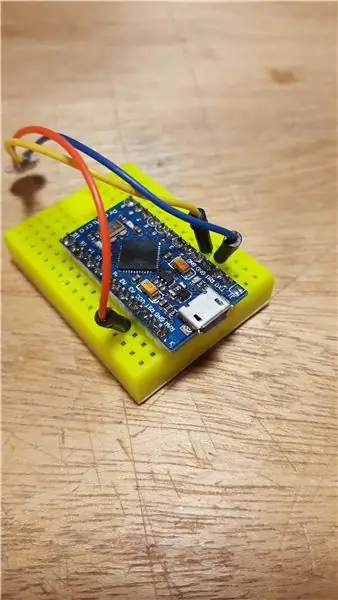
Pirmkārt, es gribēju ar savu dēli pārbaudīt vienu pikseļu. Tātad, es nogriezu džempera stieples galus, ko izmanto maizes dēļiem. Tālāk 3 no tiem pielodēja pie viena pikseļa.
1. attēlā parādīti savienojumi. Oranžs ir V, dzeltens ir dati un zils ir GND
Neo -Pixels un saderīgajiem ir nepieciešama 5 V jauda, tāpēc jums vajadzētu meklēt Pro Mini vai Pro Micro 5V -16MHz versiju. Es pārbaudīju Micro, jo ir viegli savienot un augšupielādēt, gala versija būs Mini, jo tie ir lētāki un man ir vairāk to. Ņemiet vērā arī to, ka, braucot tikai 2 līdz 4 no tiem, jums nav nepieciešams papildu barošanas avots.
2. attēlā parādīti savienojumi lietas Pro Micro pusē. Izmantojot 2. tapu datiem.
2. darbība: pārbaude un iestatīšana…




Tātad, es sāku vispirms pārbaudīt Visuino skici ar dažām vienkāršām sastāvdaļām.
Es pievienoju Neo-Pixel ColorGroup. ColorPixel un pēc tam izlases krāsu ģeneratoru un pulksteņa ģeneratoru r. Šeit, 2. attēlā, jūs varat redzēt, ka šie komponenti ir savienoti, un šis video parāda rezultātu. Manai nelielajai garastāvokļa atmosfērai RGB tas gāja nedaudz par ātru, un, lai gan es varētu to palēnināt, tas joprojām bija nedaudz nestabils manam redzējumam par to.
Šim testam es beidzot dabūju dažas galda tenisa bumbiņas un pēc tam ar asu hobija nazi vienkārši izgriezu gandrīz kvadrātveida caurumu, bet pēdējā grieztajā pusē tam bija raupja mala. 3. attēlā parādīts neregulārais izgriezums, bet es plānoju to līmēt ar pikseļu PCB, tāpēc nepāra forma netiks parādīta.
Tātad, dodoties izgriezt kvadrātveida caurumu, vēlaties sakārtot pikseļa līniju un uzminēt, kur to izsekot, un vienkārši atzīmēt to ar smalku/asu zīmuli. [Šim darbam es izmantoju mehāniskos zīmuļus, 0,5 mm] Kā redzams 5. attēlā. Tad vienkārši sāciet ar nazi virsmu berzt, līdz esat gandrīz cauri, tad uzmanīgi pielīmējiet uzgali un viegli sagrieziet uz augšu, lai gabals netiktu t iekrist bumbā. 6.
3. darbība: pikseļu lodēšana …



Vadu garumiem šeit es izvēlos tos, pamatojoties uz mana galda skapja platumu, kas ir aptuveni 3 pēdas. Tātad, es pārgriezu vadus uz pusēm un izmantošu atlikušo summu, lai novietotu Arduino dēli, lai tas būtu viegli pieejams.
Lodējot tos, ir svarīgi, lai gludeklis būtu uz spilventiņiem tikai minimālu laiku, apmēram 3 sekundes ir normāli, un mēģiniet to nepārsniegt, neļaujot tam starp tiem atdzist. 1. attēlā es vispirms vienkārši pievienoju lodēšanas lāses katram spilventiņam pirmā pikseļa DIN [dati] pusē. Pēc tam, kad esmu ļāvis apmēram minūti atdzist, es uzklāju dzelzi uz katras lāses, lai pievienotu tam vadu. 2. attēlā jūs varat redzēt, ka tas ir gatavs rezultāts, un es apliku 4. vadu ap citiem, lai tie paliktu vietā, kamēr es tos lodēju.
3. attēlā redzams otrais pikselis ar lodēšanas lāsēm uz DOUT (dati ārā) no beigām, un šoreiz es sāku ar DOUT [data out] un pievienoju tam vadus no pēdējā pikseļa. Tad 4. attēlā var redzēt otro pikseli ar abiem galiem.
Tagad mēs varam karsti pielīmēt pikseļus pie galda tenisa bumbiņām. 5. un 6. attēlā redzama karstā līme, es mēģināju to ievietot “stūros”, lai tā būtu visstabilākā.
4. darbība: skices iestatīšana Visuino…
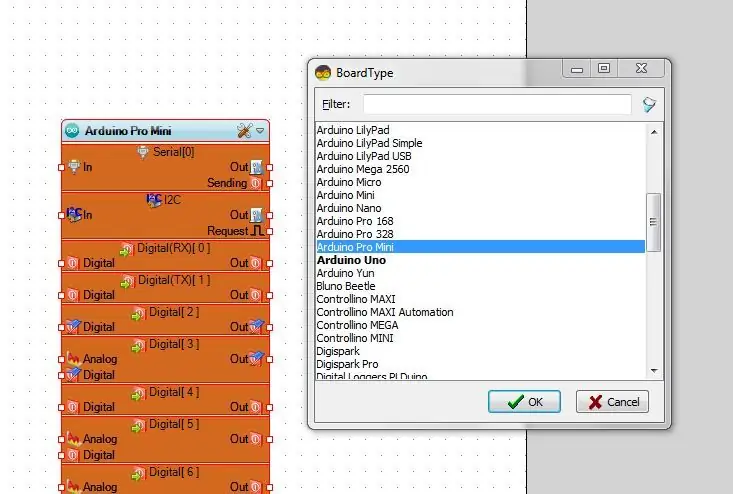
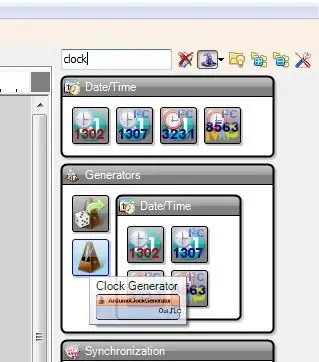
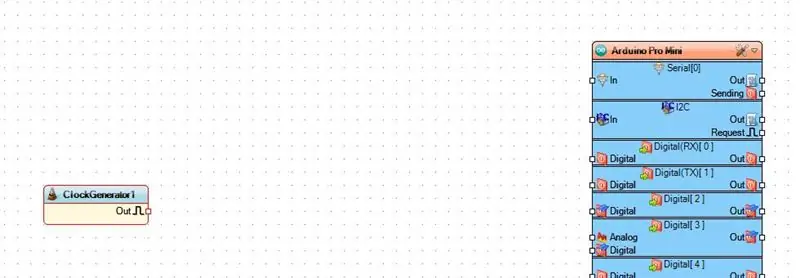
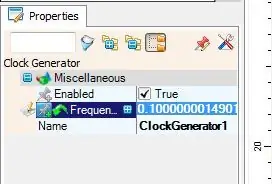
Tātad, šajā pirmajā Visuino solī jums būs jāatver Visuino vai lejupielādējiet to šeit: Visuino.com un instalējiet to atbilstoši ekrānā redzamajām norādēm.
Tālāk galvenajā logā jums būs jāizvēlas ar Arduino saderīgās plates, kuras izmantosit šim projektam. 1. attēlā redzams, ka man ir izvēlēts Pro Mini, pēc tam noklikšķiniet uz "Labi"
Tad jūs vēlaties doties uz meklēšanas lodziņu augšējā labajā stūrī un ierakstīt “pulkstenis”, pēc tam atlasiet un velciet pulksteņu ģeneratoru (2. attēls) un velciet pa kreisi no Arduino tāfeles un novietojiet to prom no tā., kā parādīts 3. attēlā. Pulksteņu ģenerators “atzīmēs” nākamo komponentu neatkarīgi no tā, kādu vērtētāju mēs tam piešķirsim. Tātad, dodieties uz "Rekvizīti" un atrodiet opciju "Frekvence" un ierakstiet "0,1", (4. attēls), kas atzīmēsies ik pēc 10 sekundēm. Šo vērtību vēlāk var mainīt pēc saviem ieskatiem.
Pēc tam meklējiet “nejaušs” tajā pašā meklēšanas lodziņā virs komponentu sānjoslas (5. attēls) un atrodiet komponentu “Nejauša krāsa” (6. attēls) un velciet to uz galveno logu tieši no pulksteņa komponenta. Skatiet 7. attēlu un savienojiet to, velkot no tapas "Out" uz "Pulksteņa" tapas "nejaušās krāsas"
5. darbība: skices iestatīšana Visuino… [turpinājums]
![Skices iestatīšana Visuino… [turpinājums] Skices iestatīšana Visuino… [turpinājums]](https://i.howwhatproduce.com/images/003/image-6571-40-j.webp)
![Skices iestatīšana Visuino… [turpinājums] Skices iestatīšana Visuino… [turpinājums]](https://i.howwhatproduce.com/images/003/image-6571-41-j.webp)
![Skices iestatīšana Visuino… [turpinājums] Skices iestatīšana Visuino… [turpinājums]](https://i.howwhatproduce.com/images/003/image-6571-42-j.webp)
![Skices iestatīšana Visuino… [turpinājums] Skices iestatīšana Visuino… [turpinājums]](https://i.howwhatproduce.com/images/003/image-6571-43-j.webp)
Tagad turpiniet pievienot pārējos komponentus, tāpēc meklējiet “Ramp” un velciet “Ramp to Color Value” (1. attēls) uz darbvietas pa labi no tikko pievienotās “Random Color”. Tam sadaļā "Rekvizīti" atrodiet "Slīpums" un nomainiet to uz "0,5" (2. attēls), tā būs maiga pāreja starp krāsu izmaiņām. Pēc tam savienojiet "Out" ar "Ramp" komponenta "In", lūdzu, skatiet 3. attēlu. Tas nav obligāti, bet es mainīju sākotnējo krāsu uz violetu no nolaižamās izvēlnes "Sākotnējā vērtība"
6. darbība: skices iestatīšana Visuino… [turpinājums ar Neo-Pixel papildinājumu]
![Skices iestatīšana Visuino… [turpinājums ar Neo-Pixel papildinājumu] Skices iestatīšana Visuino… [turpinājums ar Neo-Pixel papildinājumu]](https://i.howwhatproduce.com/images/003/image-6571-44-j.webp)
![Skices iestatīšana Visuino… [turpinājums ar Neo-Pixel papildinājumu] Skices iestatīšana Visuino… [turpinājums ar Neo-Pixel papildinājumu]](https://i.howwhatproduce.com/images/003/image-6571-45-j.webp)
![Skices iestatīšana Visuino… [turpinājums ar Neo-Pixel papildinājumu] Skices iestatīšana Visuino… [turpinājums ar Neo-Pixel papildinājumu]](https://i.howwhatproduce.com/images/003/image-6571-46-j.webp)
Nākamais ir Neo-Pixel komponents, meklējiet "neo", un šeit tie būs tikai viena iespēja, 1. attēls, tāpēc velciet to uz leju starp 'Ramp' un Arduino dēli. Tagad veiciet dubultklikšķi uz tā 6, lai atvērtu logu "PixelGroups", un labajā pusē atrodiet un veiciet dubultklikšķi uz "Pikseļi". (2. attēls) Tagad pēc noklusējuma tiks pievienoti 10 pikseļi, bet mēs to tagad mainīsim uz 2, tāpēc, kad šis logs joprojām ir atvērts, pārejiet uz lodziņu "Rekvizīti" un mainiet "Skaits pikseļus" uz 2, skatiet attēlu 3. Tagad jūs varat aizvērt "PixelGroups" un vilkt divus savienojumus no 'Ramp Out' uz NeoPixel tapu [0] un [1]. Skatiet 4. attēlu. Tad jūs varat vilkt galīgo savienojumu no 'NeoPixel' uz tapu B, manā gadījumā, uz Arduino dēļa, kā 5. attēlā.
Tagad augšupielādējiet savu skici, izmantojot Visuino taustiņu F9, un pēc tam augšupielādējiet to uz dēļa no Arduino IDE, izmantojot CTRL+U. Tad jums būs arī šī projekta darba versija.
7. darbība. Pabeigšanas video un pabeigts
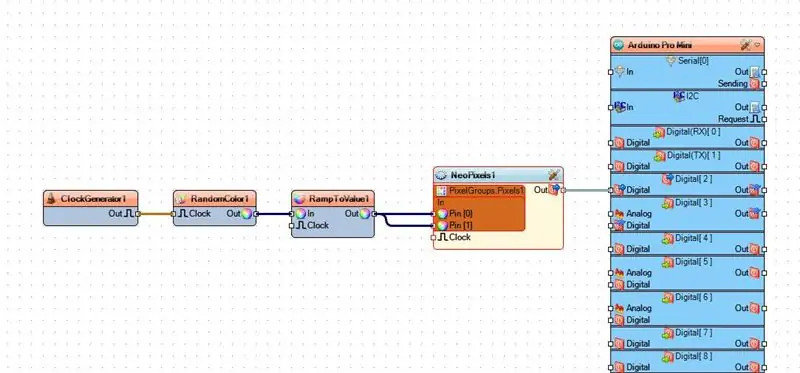

Spēlējiet ar to, lai redzētu, ko vēl varat pievienot, lai uzlabotu šo skici, un pēc tam dariet to zināmu komentāros.
Izbaudi!!
Ieteicams:
Maksimālais MSP apkārtējās vides cilpas ģenerators: 19 soļi

Maksimālais MSP apkārtējās vides ģenerators: šī ir apmācība par to, kā sākt veidot apkārtējās vides cilpas ģeneratoru Max MSP. Šī apmācība paredz, ka jums ir pamatzināšanas par Max MSP, DAW saskarnēm un signālu apstrādi. Ja vēlaties izmantot šajā apmācībā izstrādāto programmu
Jautras un vienkāršas ar baterijām darbināmas gaismas diodes: 6 soļi

Jautri un vienkārši ar baterijām darbināmi gaismas diodes: Kamēr mēs esam iestrēguši karantīnā, mēs ar manu robotikas komandu atradām veidu, kā pārvarēt mūsu garlaicību, izmantojot šīs īpaši vieglās ar baterijām darbināmās gaismas diodes. Tie ir lieliski piemēroti ballītēm, zinātniskiem eksperimentiem un garlaicības traucētājiem. Viņi arī veido foršas fotosesijas !! Viņi ir grezni
Izveidojiet savas apkārtējās vides apgaismojuma joslas: 7 soļi (ar attēliem)

Pašu apkārtējās vides apgaismojuma joslu izveide: šajā pamācībā ir aprakstīts, kā veidot, uzstādīt un kontrolēt LED gaismas joslas, lai nodrošinātu pilnkrāsu telpas apgaismojumu, kā arī " ambilight " stila video efekti. Ņemiet vērā, ka LED mirgošana reālajā dzīvē nav tik pamanāma kā
Saliekamas apkārtējās vides RGB LED kubu gaismas: 4 soļi

Saliekamas apkārtējās vides RGB LED kubu gaismas: šajā noformējamā materiālā es jums parādīšu, kā izgatavot savas ar akumulatoru darbināmas RGB LED kuba gaismas. Tie nodrošina pārnēsājamu RGB garastāvokļa apgaismojumu jebkurai videi. To kompaktais dizains nodrošina daudz dažādu pielietojumu. Izveidojiet vairāk
Zemu izmaksu ūdens plūsmas sensors un apkārtējās vides displejs: 8 soļi (ar attēliem)

Zemu izmaksu ūdens plūsmas sensors un apkārtējās vides displejs: ūdens ir vērtīgs resurss. Miljoniem cilvēku nav pieejams tīrs dzeramais ūdens, un pat 4000 bērnu katru dienu mirst no slimībām, kas piesārņotas ar ūdeni. Tomēr mēs turpinām izšķērdēt savus resursus. Vispārējais mērķis ir
